iPhone'unuzun pilinin bütün gün dayanmasını sağlamakta sorun yaşıyorsanız okumaya devam edin! Bu eğitimde, iOS cihazınızın pilini nasıl en üst düzeye çıkaracağınızı göstereceğiz. Gün boyunca iPhone'unuzu kullanan bir iPhone uzmanıysanız, bu oldukça yararlıdır. Bu eğitim, iOS 5.0 veya sonraki bir sürümünü çalıştıran bir iOS cihazı gerektirir.
Push bildirimleri
Anında Bildirimler harika bir iOS özelliğidir, ancak ciddi bir pil sorunudur. Anında Bildirimleri tamamen kapatmak istemeseniz de, Anında Bildirimleri kullanan uygulamaların miktarını sınırlamak isteyebilirsiniz. Bunu nasıl yapacağınızı aşağıda göstereceğiz.
Başlamak için, Ayarlar iOS cihazınızda uygulama. Uygulama tamamen başlatıldığında, etiketli bir seçenek göreceğiniz ekranın üst kısmına bakın. Bildirimler. Bu seçeneğe dokunun.

Artık iOS cihazınızda Anında Bildirimleri kullanan uygulamaların bir listesini göreceksiniz. Push bildirimlerini devre dışı bırakmak istediğiniz bir uygulama görürseniz, üzerine dokunun.
Ekranın üst kısmına doğru bakın. etiketli bir seçenek göreceksiniz
Bildirim Merkezi. Bu seçeneğin kapalı olduğundan emin olun. Şimdi ekranın ortasına doğru bakın. etiketli bir seçenek göreceksiniz Uyarı Stili. Bu seçeneğin olarak ayarlandığından emin olun. Hiçbiri.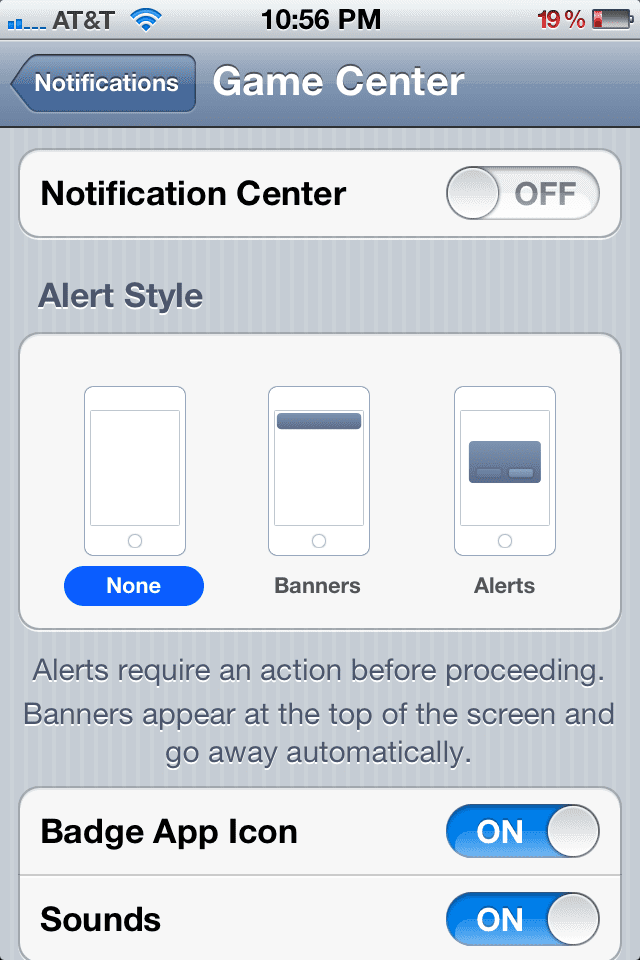
Hücresel Verileri Kapatma
3G iPad veya iPhone kullanıyorsanız, her zaman hücresel veri kullanmanız gerekmeyebilir. Bu, iPhone'unuzu yalnızca SMS ve konuşma için kullanıyorsanız veya bir Wi-Fi etkin noktasına bağlıysanız olabilir.
Hücresel verileri devre dışı bırakmak istiyorsanız, Ayarlar iOS cihazınızda uygulama. Tamamen başlatıldığında, etiketli bir seçenek görene kadar aşağı kaydırın. Genel. Bu seçeneğe tıklayın ve etiketli bir seçenek görene kadar aşağı kaydırın. Ağ. Bu seçeneğe dokunun.

Ekranın üst kısmına doğru bakın. etiketli bir seçenek göreceksiniz Hücresel veri. simgesine dokunarak bu seçeneğin kapalı olduğundan emin olun. kaydırıcı seçeneğin sağ tarafında bulunur.
Konum Servislerini Kapatma
Konum Servisleri, yüklü uygulamalarınızın Wi-Fi ve GPS aracılığıyla nerede olduğunuzu bilmesini sağlar. Konum Servislerini kullanan uygulamalar arka planda çalışırken, büyük pil tüketimi yaşayabilirsiniz. Konum Servislerini kapatmak, pil ömründen tasarruf etmenin harika bir yoludur.
Konum Servislerini devre dışı bırakmak basittir! Basitçe açın Ayarlar iOS cihazınızda uygulama. Uygulama açıldıktan sonra ekranınızın üst kısmına bakın. etiketli bir seçenek göreceksiniz Konum Hizmetleri. Bu seçeneğe tıklayın. Artık iOS cihazınızda yüklü uygulamaların bir listesini göreceksiniz.
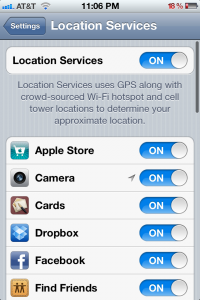
etiketli kaydırıcıyı çevirerek tüm konum servislerini kapatabilirsiniz. Konum Hizmetleri için Kapalı konum. Tek tek uygulamaları kapatmak istiyorsanız, uygulamalar listesinde gezinin ve Konum Servislerini devre dışı bırakmak istediğiniz uygulamaları seçin.
Bu Apple Araç Kutusu eğitimini okuduğunuz için teşekkür ederiz! iOS ve OS X ile ilgili daha fazla içerik için yakında tekrar kontrol edin.
Geri bildirim? [e-posta korumalı]

A/UX'in Apple'a erken gelişinden bu yana teknolojiye takıntılı olan Sudz (SK), AppleToolBox'ın editoryal yönünden sorumludur. Los Angeles, CA'da yaşıyor.
Sudz, yıllar boyunca düzinelerce OS X ve macOS geliştirmesini gözden geçirerek macOS ile ilgili her şeyi kapsama konusunda uzmanlaşmıştır.
Sudz, önceki hayatında Fortune 100 şirketlerine teknoloji ve iş dönüşümü hedefleri konusunda yardımcı olmak için çalıştı.